Revelando o poder do remarketing dinâmico para varejo: um guia passo a passo
Publicados: 2023-05-17Com mais de seis anos de experiência como especialista em desempenho no Google Canada, testemunhei em primeira mão como a criação de campanhas de retargeting pode revolucionar os negócios, especialmente no setor de varejo. Entre as várias técnicas de retargeting disponíveis, o remarketing dinâmico se destaca como uma forma eficaz de atingir clientes em potencial que demonstraram interesse em seus produtos, mas ainda não fizeram uma compra .
Aqui, compartilharei as práticas recomendadas para implementar o remarketing dinâmico para empresas de varejo. Seguindo essas diretrizes, você terá uma boa base para criar uma campanha de remarketing dinâmico no Google Ads que atinja seu público-alvo com anúncios personalizados, aumente a visibilidade da sua marca e gere conversões.
O que é remarketing dinâmico para varejo?
O remarketing dinâmico do Google para varejo é uma técnica de publicidade que permite aos varejistas exibir anúncios de produtos personalizados para usuários que interagiram anteriormente com seu website ou aplicativo para dispositivos móveis. Usando a poderosa plataforma de publicidade do Google, os varejistas podem criar anúncios personalizados que exibem produtos que os usuários já visualizaram ou adicionaram ao carrinho de compras.
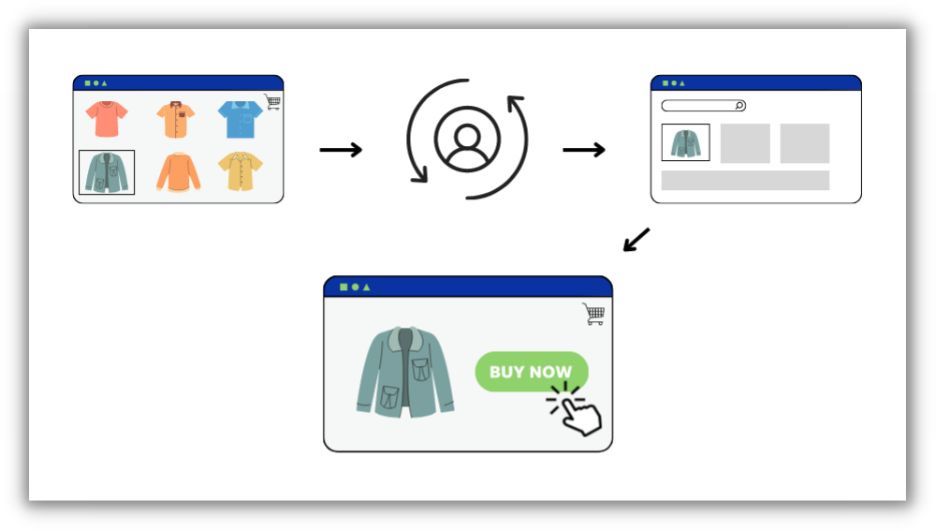
Essa técnica usa dados como comportamento do site ou aplicativo móvel, dados demográficos e interesses para criar anúncios altamente relevantes e personalizados para cada usuário individual.
Os anúncios são exibidos na vasta rede de sites e aplicativos móveis do Google, incluindo Pesquisa Google, YouTube e Gmail, bem como milhões de sites e aplicativos parceiros do Google.
Benefícios do remarketing dinâmico para o varejo
O remarketing dinâmico para varejo pode ser uma maneira altamente eficaz de aumentar as conversões e a receita dos varejistas.
Ao lembrar os usuários de produtos nos quais eles demonstraram interesse anteriormente, isso pode ajudar a aumentar o reconhecimento da marca, a fidelidade do cliente e as vendas em geral.
Com seus recursos avançados de segmentação e sistema de lances em tempo real, o remarketing dinâmico do Google para varejo é uma ferramenta poderosa para varejistas que desejam levar sua publicidade para o próximo nível.
Como configurar o remarketing dinâmico no Google Ads
Use estas seis etapas simples para configurar o remarketing dinâmico para o seu negócio de varejo.
Etapa 1: crie uma conta do Google Ads
A primeira etapa para configurar o remarketing dinâmico no Gerenciador de tags do Google (GTM) é criar uma conta do Google Ads. Se você já possui uma conta do Google Ads, pode pular esta etapa.
Caso contrário, vá para a página inicial do Google Ads e siga as instruções para criar uma nova conta. Você precisará fornecer algumas informações básicas sobre sua empresa, como o URL do site e a localização da empresa.
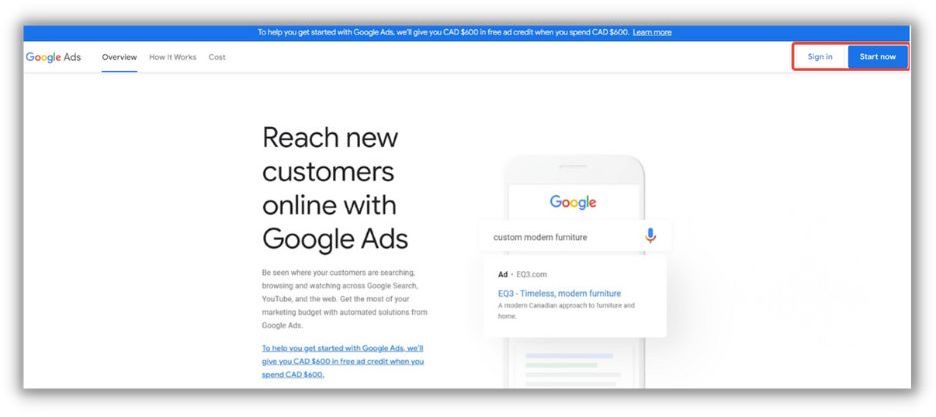
️ Guia gratuito: o último guia de estrutura de contas do Google Ads que você precisará
Etapa 2: adicione seus produtos ao Merchant Center
A configuração do remarketing dinâmico com o Google Ads envolve várias etapas críticas, uma das quais é a criação de um feed de produto. Um feed de produto é essencialmente uma planilha que contém todas as informações relevantes sobre seus produtos, incluindo preços, imagens e descrições. Esses dados são essenciais para o Google Ads entender quais produtos os clientes estão visualizando e promover anúncios relevantes para outros produtos.
Felizmente, criar um feed de produto é um processo simples e direto. Você pode usar qualquer planilha padrão ou arquivo CSV para criar seu feed de produtos e enviá-lo diretamente para o Google Merchant Center (crie uma conta do Merchant Center aqui). Esse processo garante que os dados do seu produto sejam apresentados de forma precisa e consistente ao Google Ads, permitindo que você crie campanhas de remarketing dinâmico eficazes que alcancem os clientes certos no momento certo.
Embora criar um feed de produtos possa parecer uma tarefa assustadora (especialmente se você tiver muitos produtos), existem maneiras de facilitar isso, principalmente para sites de comércio eletrônico executados em determinadas plataformas. Por exemplo, plataformas CMS como Shopify e WordPress (executando WooCommerce) têm recursos que podem adicionar produtos automaticamente ao Google Merchant Center.
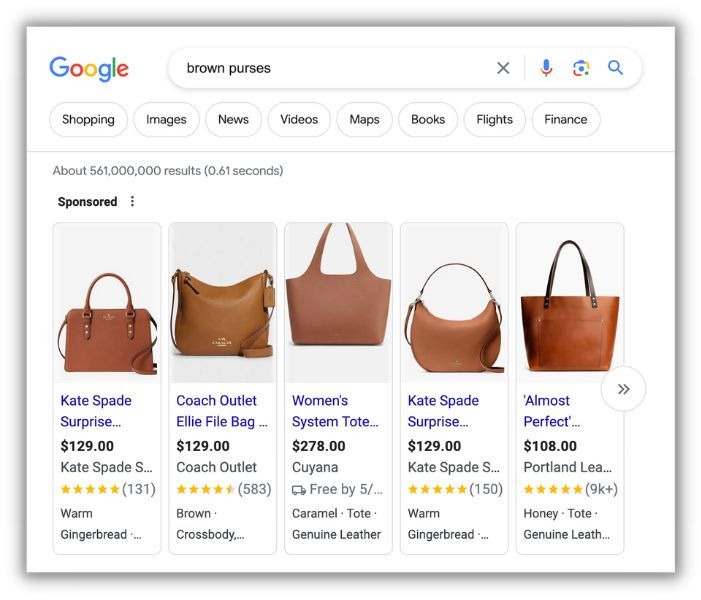
Um exemplo de onde o Feed do Shopping pode ser exibido no Google Ads.
No caso da Shopify, você pode usar o método API para integrar sua loja da Shopify com o Merchant Center. Este método permite sincronizar automaticamente os dados do seu produto entre as duas plataformas, eliminando a necessidade de um feed tradicional. Esse recurso pode tornar mais fácil e eficiente para as empresas de comércio eletrônico configurar o marketing dinâmico com o Google Ads, pois elimina a necessidade de entrada manual de dados e garante que as informações do produto estejam sempre atualizadas.
Com WooCommerce, você pode utilizar resultados avançados para produtos com dados estruturados Schema.org (confira Yoast para uma maneira fácil de fazer isso). Isso permite que o Merchant Center rastreie automaticamente seu site e recupere todos os seus produtos sem a necessidade de um feed tradicional. Esse recurso também pode tornar mais fácil e eficiente para as empresas de comércio eletrônico configurar o marketing dinâmico com o Google Ads.
Observação importante: para garantir que o Google Ads possa usar seu feed de produtos em campanhas de remarketing dinâmico, é crucial vincular sua conta do Merchant Center à sua conta do Ads. Esse link garante que o Google Ads saiba que você tem um feed de produtos disponível para seleção ao criar sua campanha de remarketing dinâmico.
Etapa 3: adicionar a camada de dados
Para configurar o remarketing dinâmico, uma etapa essencial é adicionar a camada de dados ao seu site. Na camada de dados, você inclui informações sobre um produto específico que um usuário visualizou em seu site, incluindo seu ID (que deve estar alinhado com o ID em seu feed do Merchant Center), seu valor (o carrinho de compras e o valor final do pedido também podem ser passou) e qual categoria de página o usuário está visualizando. Essas informações são transmitidas para sua tag de remarketing e, posteriormente, para o Google Ads.
Então, como uma camada de dados envia essas informações para o Google Ads? Essencialmente, quando um usuário interage com seu site, um evento é acionado. Embora o código de snippet de evento completo não apareça automaticamente em suas ferramentas de rastreamento, você pode instalar a camada de dados que envia dados relevantes dos produtos em seu site para sua camada de dados.
Por exemplo, digamos que um usuário visualizou dois produtos em seu site. O código do snippet do evento conterá o valor (preço) e os IDs dos produtos visualizados. A camada de dados pode enviar esses dados para o Google Ads, permitindo que você crie campanhas de remarketing dinâmico eficazes que segmentam os clientes certos com os produtos certos.
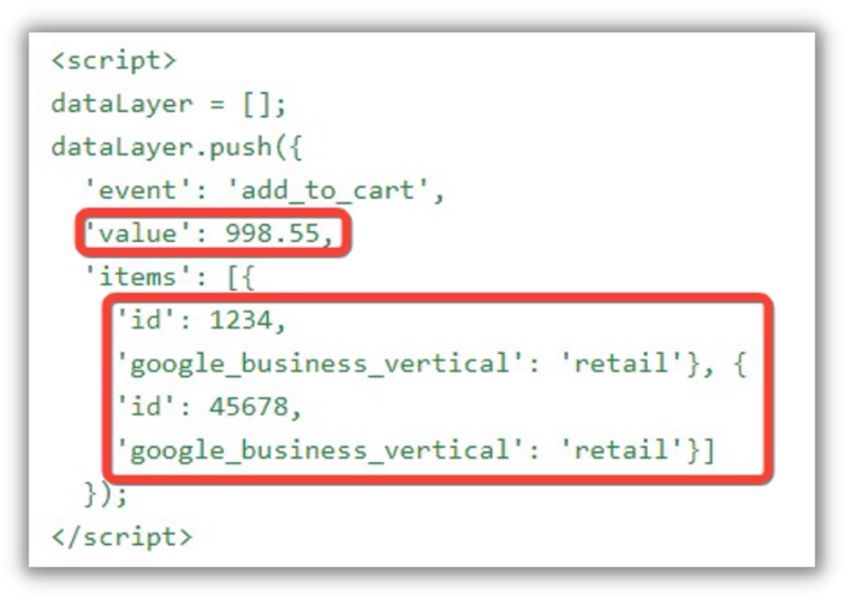
Os nomes dos eventos são uma parte importante do código da camada de dados, pois descrevem o evento específico que está sendo medido. No exemplo fornecido abaixo, o código está usando o evento “add_to_cart” para rastrear quando um usuário adiciona um produto ao carrinho. É importante escolher o nome do evento certo, pois o Google Ads o usa para atribuir usuários a listas de usuários geradas automaticamente.
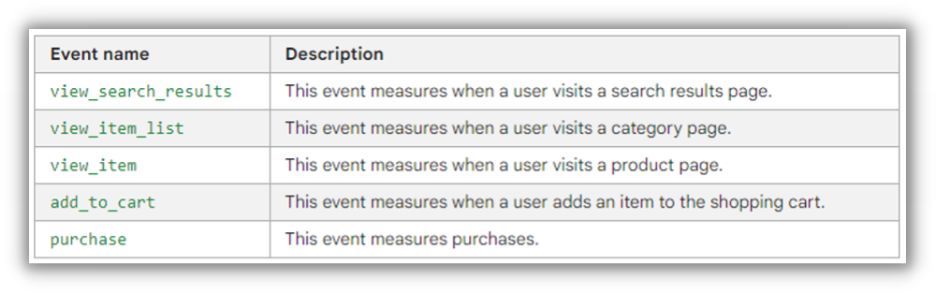
Supondo que você já tenha instalado o Gerenciador de tags do Google (caso não tenha, consulte este artigo da Central de Ajuda do Google), a próxima etapa é implementar o código da camada de dados personalizado para seu site acima do snippet de código GTM.

Etapa 4: criar uma tag de remarketing do Google Ads no GTM
Para configurar uma tag de remarketing do Google Ads em sua conta do Gerenciador de tags do Google, siga estas etapas simples:
- Faça login na sua conta do Gerenciador de tags do Google.
- Clique em “Tags” no menu à esquerda e, em seguida, clique no botão vermelho “Novo”.
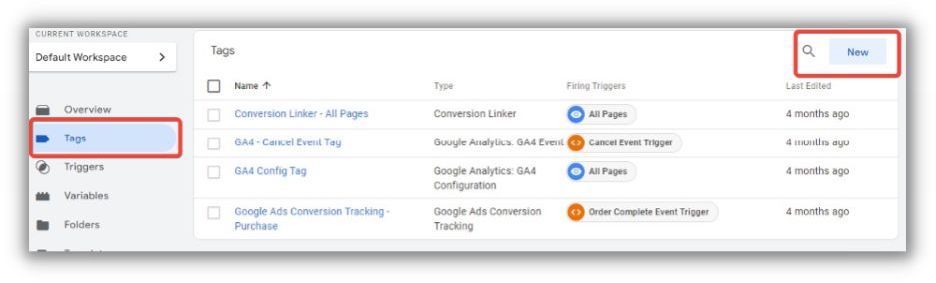
- Nomeie sua nova tag, clique na seção de configuração de tags e escolha “Remarketing de anúncios do Google” na lista de tipos de tags.
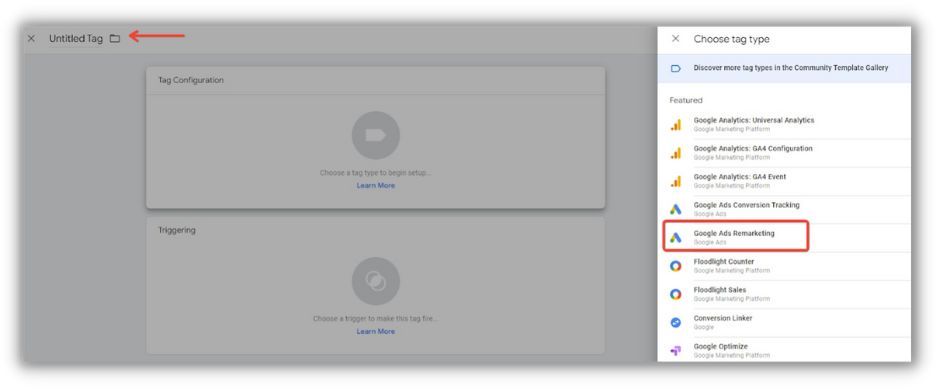
- Insira seu ID de conversão do Google Ads, que pode ser encontrado em sua conta do Google Ads. No Google Ads, vá para “Ferramentas e configurações” e clique em “Gerenciador de público” em Biblioteca compartilhada.
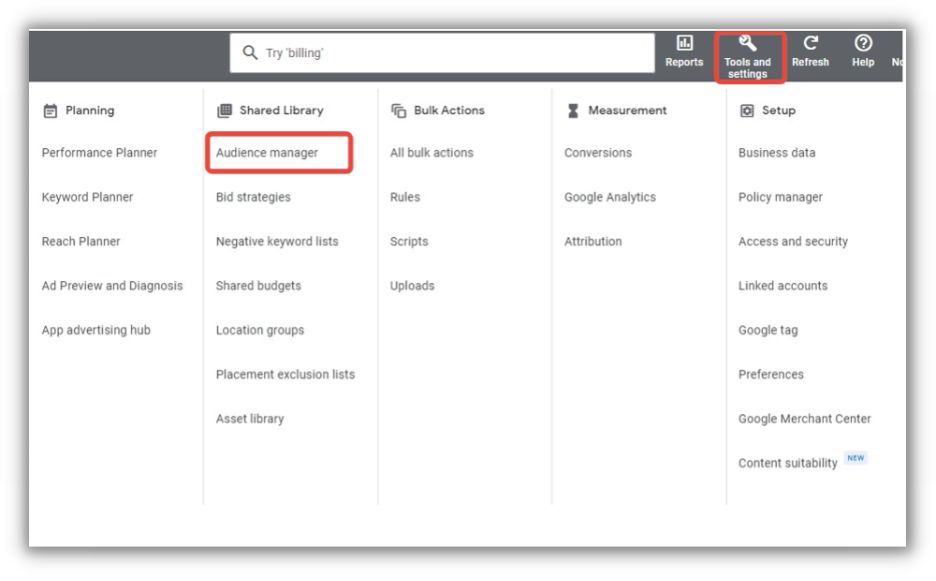
- Selecione “Suas fontes de dados” no lado esquerdo. A partir daí, clique em “Tag de anúncios do Google”. Se você ainda não tiver uma tag configurada, será solicitado a criar uma clicando em "Configurar tag".
- Quando estiver na página de tags do Google Ads, role até o final e clique em "Configuração de tags". Em seguida, selecione a opção “Usar Google Tag Manager”. É aqui que você encontrará o ID de conversão.
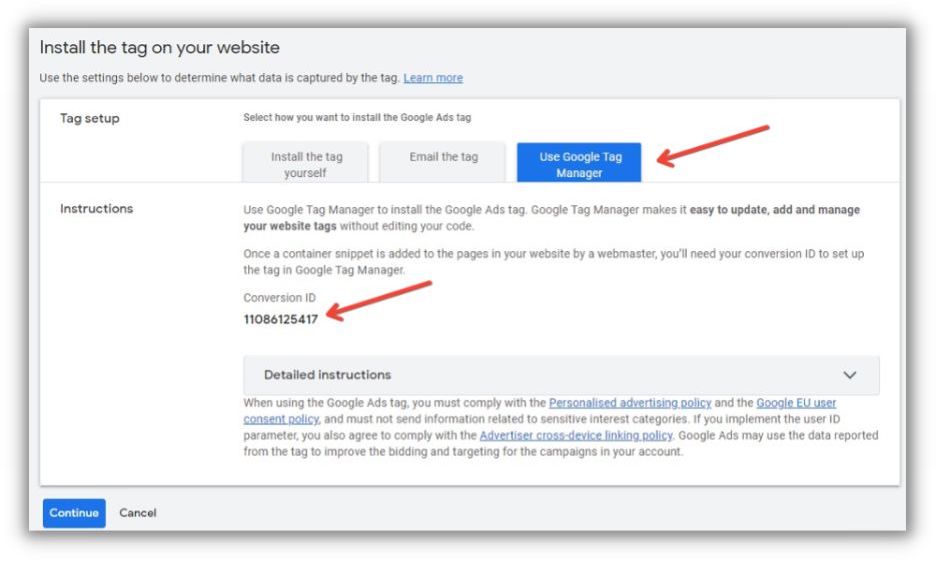
- Para continuar, basta copiar o ID de conversão e colá-lo na seção ID de conversão de sua tag de remarketing do Google Ads no GTM.
- Marque a opção “Enviar dados de evento de remarketing dinâmico” e prepare-se para levar seus esforços de marketing para o próximo nível!
Etapa 5: torne sua tag de remarketing dinâmica
Se você deseja aproveitar os parâmetros personalizados para os eventos de remarketing dinâmico de sua tag do Google Ads, há mais uma etapa a ser executada: tornar sua tag de remarketing dinâmica!
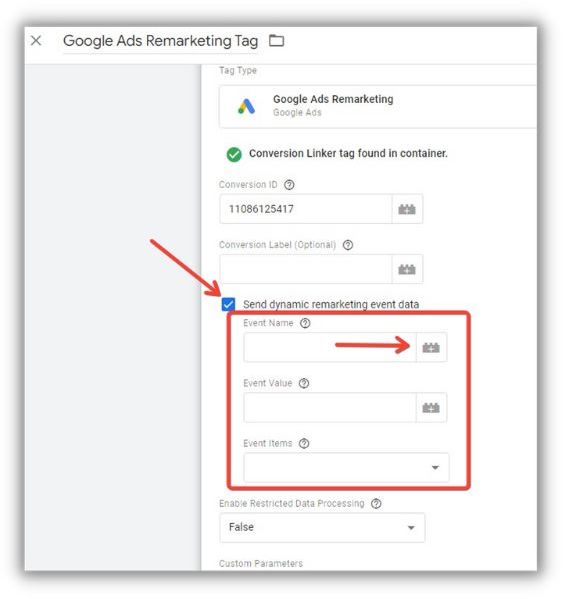
- Escolha a variável predefinida "Evento", que aparece com um ícone de engrenagem.
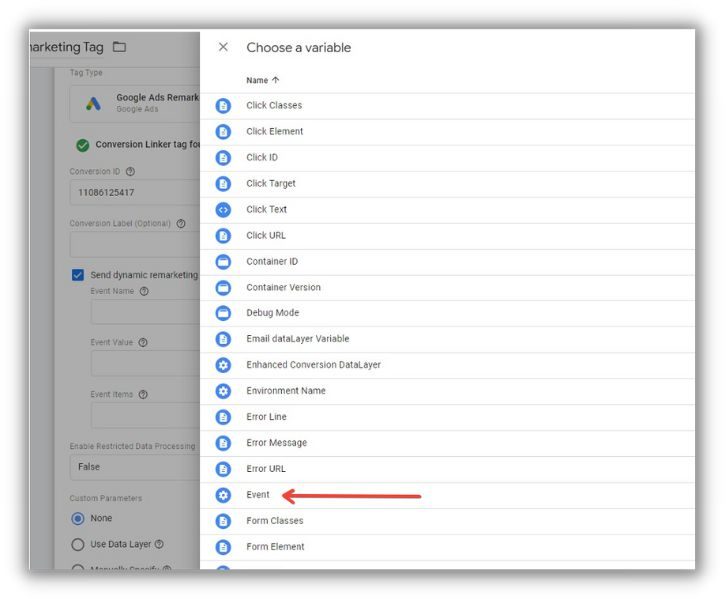
- Agora é hora de adicionar o valor do evento. Basta clicar no ícone “+” localizado ao lado da caixa de texto.
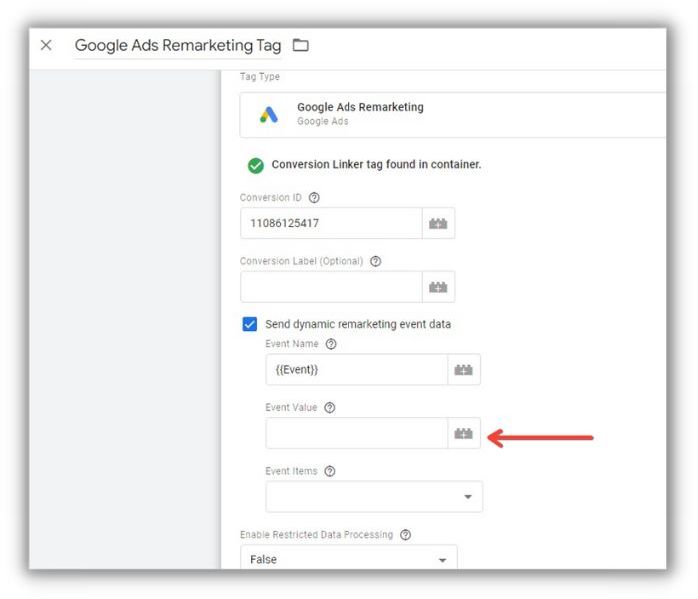
- Para continuar, clique no sinal de mais localizado no canto superior direito da tela. Dê à variável um nome como “dlv – value” e clique em “Choose a variables type to start setup…” Em seguida, selecione “Data Layer Variable” nas opções disponíveis.
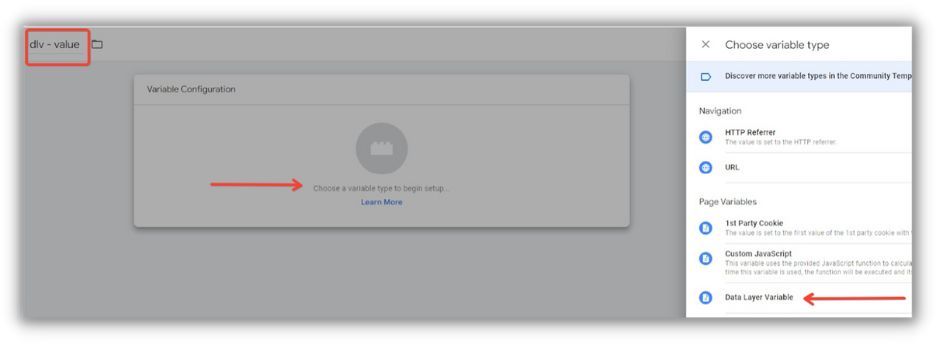
- Agora, atribua o nome apropriado do código do seu site à variável da camada de dados. Por exemplo, usamos o nome “valor” no código da camada de dados, então atribua esse nome à variável da camada de dados.
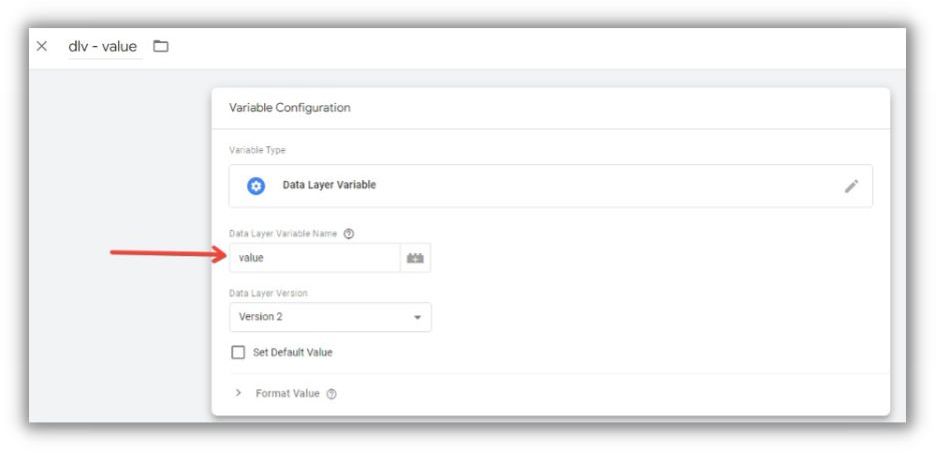
- Para concluir esta etapa, você precisará preencher o campo Itens de evento. A matriz de itens pode ser encontrada na Camada de Dados e recuperada usando uma Variável da Camada de Dados, assim como você fez com o valor Variável da Camada de Dados. Clique no menu suspenso “Itens de evento” e procure a opção “Nova variável” (clique nesta opção). Nomeie-o como “dlv-items” e clique em “Escolha um tipo de variável para iniciar a configuração…” Em seguida, selecione “Variável da camada de dados” nas opções disponíveis.
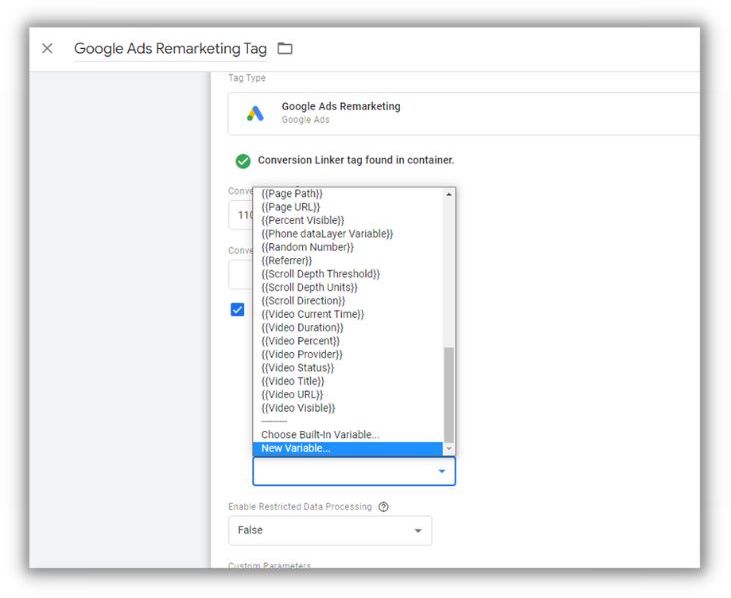
- Agora, atribua o nome apropriado do código do seu site à variável da camada de dados. Por exemplo, usamos o nome “itens” no código da camada de dados, então atribua esse nome à variável da camada de dados.

- Sua tag de remarketing concluída com variáveis de camada de dados de evento personalizado deve ter esta aparência:
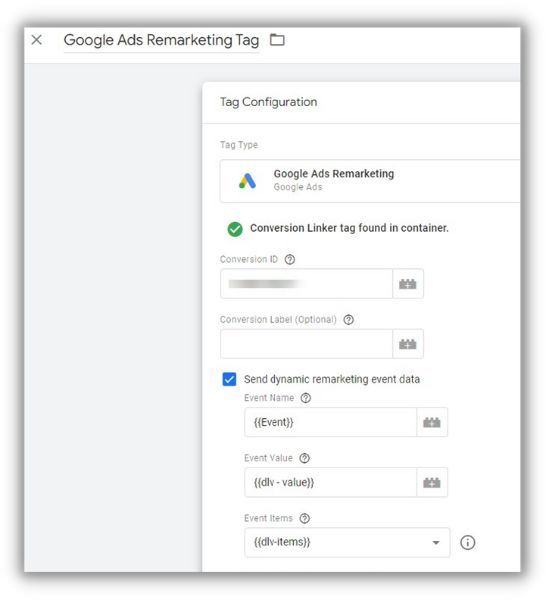
Etapa 6: crie um acionador no GTM para sua nova tag de remarketing dinâmica
Seu objetivo é acionar a tag de remarketing quando ocorrerem eventos específicos, como visualização de produto, pesquisa de produto, visualização de lista de categorias, adição ao carrinho ou compra. Para conseguir isso, precisamos criar um gatilho de evento personalizado que só será ativado quando esses eventos predefinidos ocorrerem.
Para começar, marque a opção “Usar correspondência regex”. Esta é uma ferramenta poderosa que nos permite usar uma função “ou” com um símbolo de barra vertical. Você pode copiar todos os nomes de eventos predefinidos da documentação do Google e separá-los com o símbolo de barra vertical, da seguinte forma: view_search_results|view_item_list|view_item|add_to_cart|purchase
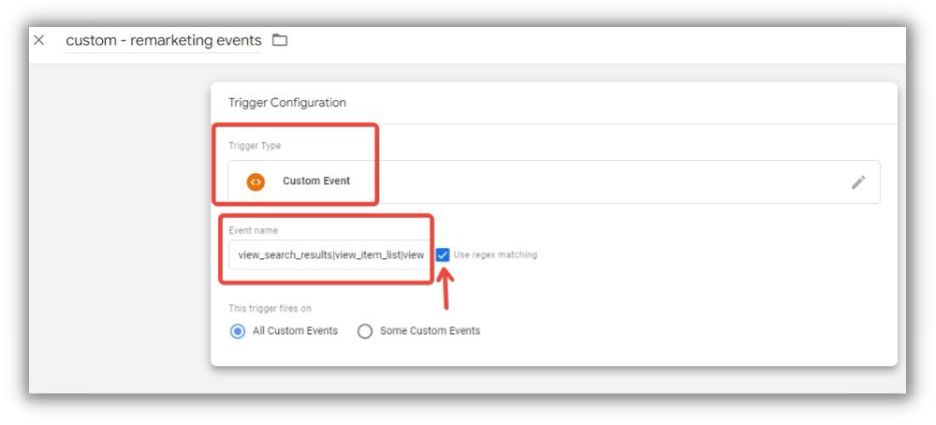
Sua tag só será acionada quando um visitante passar por esses vários eventos de remarketing (pense neles como etapas na metade inferior do funil de marketing). Dê um nome ao gatilho e salve-o.
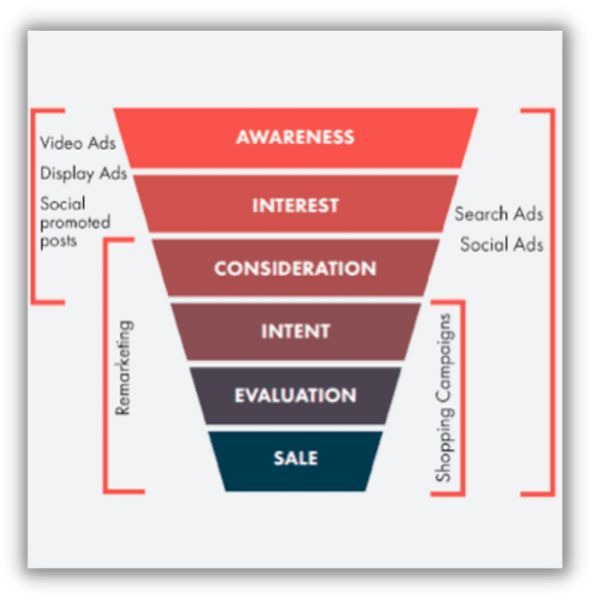
Fonte
Observação importante: para garantir a máxima cobertura de redirecionamento e flexibilidade na criação de públicos, é uma boa prática configurar uma tag de remarketing padrão além da tag de remarketing dinâmica que você acabou de criar. Comece criando uma nova tag de remarketing no GTM, usando o mesmo ID de conversão da tag de remarketing dinâmica. No entanto, não adicione nenhum evento personalizado da camada de dados a essa tag.
Além disso, certifique-se de definir o acionador para disparar em todas as páginas, exceto nas páginas em que a nova tag de remarketing dinâmico está sendo acionada. Para conseguir isso, adicione “eventos de remarketing personalizados” como uma exceção ao acionador.
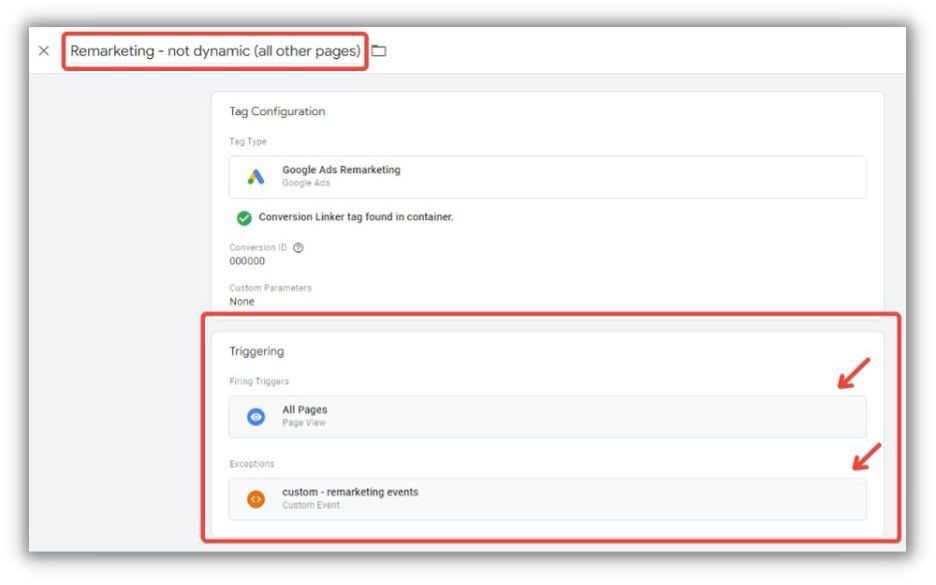
Comece a usar o remarketing dinâmico para varejo
Resumindo, os anúncios dinâmicos de remarketing são um divisor de águas para sua empresa quando se trata de alcançar seu público-alvo de maneira eficaz. Ao utilizar o Google Ads e o Gerenciador de tags do Google, você pode configurar anúncios personalizados com maior probabilidade de converter clientes em potencial em clientes fiéis.
Com os melhores leads sendo aqueles que já demonstraram interesse em seus produtos, o remarketing dinâmico é uma ferramenta poderosa que você pode usar para direcioná-los e aumentar sua receita. Espero que este guia tenha simplificado o processo de implementação para você e que você use esse conhecimento para levar seu marketing on-line ao próximo nível.
Aqui estão as seis etapas para configurar o remarketing dinâmico no Google Ads
- Crie uma conta do Google Ads
- Adicione seus produtos ao Merchant Center
- Adicionar a camada de dados
- Crie uma tag de remarketing do Google Ads no GTM
- Torne sua tag de remarketing dinâmica
- Crie um gatilho no GTM para sua nova tag de remarketing dinâmico
Então, o que você está esperando? Vamos criar seus anúncios dinâmicos de remarketing no Google Ads!
